Sie haben bereits einige 3D Blu-ray-Discs/3D Blu-ray-Ordner/3D Blu-ray ISO-Dateien auf Ihrem Computer gespeichert. Wie kann man sie also auf dem PC abspielen? Ein wesentlicher Schritt ist, eine 3D-Blu-ray-Player-Software . Es muss mit dem 3D-Monitor kompatibel sein und die Wiedergabe von 3D-Blu-ray-Inhalten unterstützen. Darüber hinaus sollte die Video- und Audioqualität hervorragend sein. Dank der fortschrittlichen 3D-Technologie ist diese Anwendung die einzige, die 3D-Blu-ray wirklich auf dem PC abspielen kann.
Hier ist etwas, das Sie vielleicht interessiert. Es gibt zwei Arten von 3D-Quellformaten: Side by Side 3D, Top and Bottom 3D. Diese beiden Formate können beliebig ineinander konvertiert werden. Sie müssen sich also keine Gedanken über das Quellformat der 3D-Blu-ray-Disc machen, die 3D-Blu-ray-Player-Software kann sie einfach ineinander umwandeln.
Um 3D-Effekte auf dem Computerbildschirm wirklich genießen zu können, gibt es noch weitere Dinge zu beachten. Eines der wichtigsten ist: Ist Ihr Computermonitor ein 3D-Monitor?
Ja! Es ist ein 3D-Monitor!
Herzlichen Glückwunsch, wenn Sie über ein zeitsequentielles 3D-Display, ein Schachbrett-3D-Display oder ein polarisiertes 3D-Display verfügen.
120 Hz zeitsequentielles 3D-LCD-Display: Sie benötigen eine aktive Shutter-Brille, um 3D-Blu-ray anzusehen. Die aktive Shutter-Brille ist möglicherweise etwas teuer.
3D-fähiges HDTV-Display (Schachbrett): Sie benötigen außerdem eine aktive Shutter-Brille, um darauf 3D-Blu-ray genießen zu können.
Mikropolarisierendes LCD-3D-Display (Raw-Interleaved): Sie benötigen eine polarisierte Brille. Die Brille, die wir beim Anschauen von 3D-Filmen im Kino tragen, ist grundsätzlich eine polarisierte Brille. Ich weiß, dass viele Leute die Kinobrille mit nach Hause nehmen, um 3D zu schauen, aber sie passt nicht unbedingt zu Ihrem Bildschirm. Wenn das Kompatibilitätsproblem auftritt, müssen Sie sich wahrscheinlich an Ihren Computerhersteller wenden und herausfinden, welche Arten von polarisierten Brillen mit Ihrem Gerät kompatibel sind.
Nein! Es ist nur 2D…
Tatsächlich sind die meisten Computerbildschirme weltweit 2D. Wenn Sie eine 3D-Blu-ray-Disc auf einem 2D-Bildschirm abspielen, wird das 3D-Bild automatisch als 2D angezeigt. Es gibt jedoch immer noch eine Möglichkeit, den 3D-Effekt auf einem 2D-Bildschirm anzuzeigen. Sie können die Anzeige in der 3D-Blu-ray-Player-Software auf „Anaglyphen-Rot/Cyan-Modus“ einstellen und dann die Rot/Cyan-Brille aufsetzen, um einen 3D-Blu-ray-Film anzusehen.
Diese Art von 3D wird „Anaglyph 3D“ genannt. Das nebeneinander und oben/unten angezeigte 3D-Quellvideo kann in Anaglyph 3D umgewandelt werden, um es auf einem normalen 2D-Bildschirm wiederzugeben.

Jetzt zeigen wir Ihnen, wie Sie 3D-Blu-ray auf dem Computer abspielen. Wir gehen davon aus, dass Sie bereits über Folgendes verfügen:
1. 3D-Blu-ray-Disc/3D-Blu-ray-Ordner/3D-Blu-ray-ISO-Datei.
2. Blu-ray-Laufwerk, das 3D-Blu-ray-Discs unterstützt.
3. 3D-Computermonitor.
4. 3D-Brille.
5. 3D-Blu-ray-Player-Software
Lasst uns beginnen.
Schritt 1. 3D Blu-ray Disc in den 3D Blu-ray Player laden
Verbinden Sie das 3D-Blu-ray-Laufwerk mit Ihrem Computer und legen Sie dann die 3D-Blu-ray-Disc ein. Starten Sie anschließend den 3D-Blu-ray-Player, klicken Sie auf das Disc-Symbol und drücken Sie die Schaltfläche „Wiedergeben“.

Schritt 2. 3D-Blu-ray ansehen und einige 3D-Einstellungen anpassen
Unter normalen Umständen erkennt der Blu-ray-Player Ihr Display und spielt 3D-Blu-rays automatisch in 3D ab. Sie müssen lediglich eine 3D-Brille aufsetzen, sich auf den Stuhl legen und das Essen zubereiten, um es zu genießen. Wenn die Anzeige verwirrend ist, müssen Sie diese 3D-Einstellungen überprüfen.
1. Stellen Sie sicher, dass Sie „3D-Medien in 3D abspielen“ aktiviert haben.

2. Wechseln Sie zu „Anzeigegerät“, wählen Sie „Automatisch erkennen“ oder wählen Sie die richtige Anzeige.
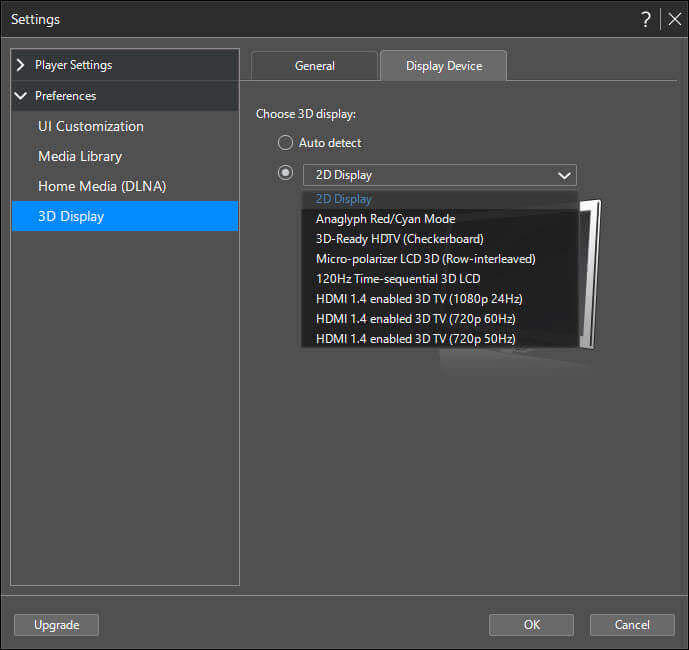
3. Klicken Sie auf die Schaltfläche „VR/3D-Optionen“ und suchen Sie dann nach „3D-Quellformat“. Stellen Sie sicher, dass das Quellformat nicht in „2D-Format“ geändert wurde.

4. Stellen Sie sicher, dass der 3D-Grafiktreiber mit Ihrer Windows-Version kompatibel ist.
Ein letztes Wort
Um 3D Blu-ray auf dem Computer wirklich genießen zu können, gibt es einige hohe Anforderungen an Computerbildschirm, 3D-Brille und 3D Blu-ray-Player-Software. Dies Blu-ray Spieler ist die effektivste Methode zum Abspielen von 3D-BD/DVD-Discs unter Windows. Sie kann anaglyphisches 3D auf einem 2D-Monitor und echte 3D-Effekte auf einem 3D-Monitor ausgeben.

